Oprava Discord nemůže přistupovat k fotoaparátu

Pokud Discord nemá přístup k vaší kameře, zde naleznete efektivní řešení, jak problém rychle vyřešit.
Jako komunikační platforma zaměřená na hráče nabízí Discord řadu funkcí navržených speciálně pro práci s online hraním. Jedna z těchto funkcí se nazývá Rich Presence. Rich Presence využívá integraci API z podporovaných her k zobrazení informací o vaší hře ve službě Discord. Některé hry vám dokonce umožňují sledovat hry nebo se k nim připojit přímo z Discordu.
Funkce Rich Presence nejsou dostupné pro každou hru a některé hry nemusí podporovat všechny funkce. Je to proto, že vývojáři her musí do svých her integrovat rozhraní Rich Presence API, aby fungovalo.
Za předpokladu, že hrajete podporovanou hru, Discord zobrazí odkaz, který mohou lidé použít k připojení k vaší hře. Můžete nakonfigurovat, zda se přátelé mohou k vaší hře připojit ihned, nebo zda musíte přijmout žádost, aby se připojili. Můžete také nakonfigurovat, zda se lidé ve stejném hlasovém kanálu jako vy mohou přímo připojit k vaší hře nebo zda vám také musí poslat žádost o připojení, bez ohledu na to, zda jsou přátelé nebo ne.
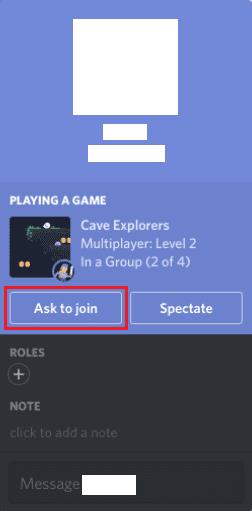
V podporovaných hrách „Rich Presence“ mají přátelé a lidé ve stejném hlasovém kanálu jako vy možnost se k vaší hře připojit.
Tato nastavení můžete nakonfigurovat v uživatelských nastaveních Discordu kliknutím na ikonu ozubeného kolečka v levém dolním rohu a přepnutím na kartu „Soukromí a bezpečnost“. Na kartě soukromí přejděte dolů na nastavení „Rich Presence“ a poté klepněte na posuvníky do polohy „Zapnuto“ nebo „Vypnuto“ v závislosti na vašich preferencích. V poloze „Zapnuto“ se do vaší hry mohou automaticky připojit přátelé a lidé ve stejném hlasovém kanálu jako vy. V pozici „Vypnuto“ musí požádat o připojení a během hry můžete žádost přijmout nebo odmítnout.
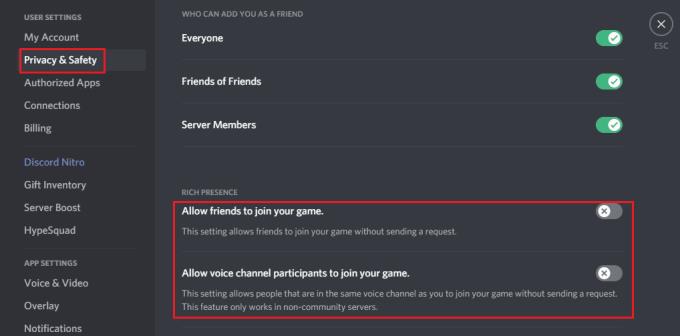
V nastavení „Soukromí a bezpečnost“ můžete nakonfigurovat, zda se přátelé a lidé ve stejném hlasovém kanálu jako vy mohou jen připojit k vaší hře, nebo zda potřebují požádat o připojení.
Můžete také pozvat své přátele, aby se připojili k vaší hře. Když jste ve fázi, kdy se k vám mohou připojit další hráči, ikona plus na levé straně lišty chatu ji překryje malou zelenou ikonou hry. Pokud poté kliknete na ikonu plus, můžete odeslat pozvánku, abyste se připojili ke své hře. Funguje to jak v soukromých zprávách, tak na serverech.
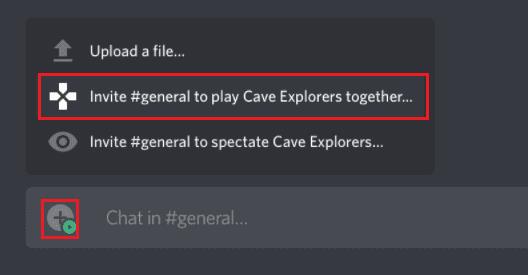
Můžete také pozvat lidi, aby se připojili k vaší hře.
Pokud Discord nemá přístup k vaší kameře, zde naleznete efektivní řešení, jak problém rychle vyřešit.
Tento průvodce odstraňováním problémů vám přináší šest užitečných metod, jak opravit zvuk Discord, pokud jej nepřehráváte prostřednictvím náhlavní soupravy.
V tomto seznamu se dozvíte vše o příkazech Discord a o tom, jak je používat.
Jako komunikační platforma zaměřená na hráče nabízí Discord řadu funkcí navržených speciálně pro práci s online hraním. Jedna z těchto funkcí
Chyba Discord 1006 znamená, že vaší IP bylo zakázáno používat webovou stránku Discord. Tato příručka vám ukáže, jak to obejít.
Slyšeli jste někdy o Skype? Pokud vám Skype umožňuje mluvit a chatovat s ostatními, Discord vám umožňuje dělat totéž při hraní online her ve stejnou dobu. běží
Protože Discord je sociální platforma, můžete také posílat žádosti o přátelství. Pokud vám tato funkce nefunguje, opravte ji pomocí tohoto průvodce.
Discord obsahuje výkonnou sadu funkcí oprávnění, které lze konfigurovat pomocí rolí. Každou roli lze přiřadit více lidem a v této příručce se dozvíte, jak pracovat s oprávněními role serveru Discord.
Mnoho uživatelů si stěžovalo, že nebyli schopni odinstalovat program navzdory několika pokusům. Tato příručka vám ukáže, jak problém vyřešit.
Discord je bezplatná komunikační aplikace určená pro hráče. Umožňuje textové, hlasové a video chaty a podporuje soukromé zprávy, skupinové zprávy a Tento tutoriál vysvětluje, jak zprovoznit a spustit svůj vlastní server Discord.
V současnosti není možné zakázat anonymní dotazy na živých událostech Microsoft Teams. I registrovaní uživatelé mohou posílat anonymní dotazy.
Spotify může být nepříjemné, pokud se automaticky otevírá pokaždé, když zapnete počítač. Deaktivujte automatické spuštění pomocí těchto kroků.
Udržujte cache v prohlížeči Google Chrome vymazanou podle těchto kroků.
Máte nějaké soubory RAR, které chcete převést na soubory ZIP? Naučte se, jak převést soubor RAR do formátu ZIP.
V tomto tutoriálu vám ukážeme, jak změnit výchozí nastavení přiblížení v Adobe Reader.
Pro mnoho uživatelů aktualizace 24H2 narušuje auto HDR. Tento průvodce vysvětluje, jak můžete tento problém vyřešit.
Microsoft Teams aktuálně nativně nepodporuje přenos vašich schůzek a hovorů na vaši TV. Můžete však použít aplikaci pro zrcadlení obrazovky.
Ukážeme vám, jak změnit barvu zvýraznění textu a textových polí v Adobe Reader pomocí tohoto krokového tutoriálu.
Potřebujete naplánovat opakující se schůzky na MS Teams se stejnými členy týmu? Naučte se, jak nastavit opakující se schůzku v Teams.
Zde najdete podrobné pokyny, jak změnit User Agent String v prohlížeči Apple Safari pro MacOS.
















